随着Windows 7的普及,很多公司同时使用XP系统和Windows 7系统。在两种系统并存的环境下,其实问题不大,但笔者还是遇到了一个头疼的问题。如果使用Windows 7作为文件服务器(不是Server 2008),任何版本的Windows 7向服务器复制大文件都会导致服务器崩溃。
故障现象
使用Windows 7电脑将30MB以上的文件复制到Windows 7服务器时,Win7服务器会因负载过重而断开连接,而使用XP电脑复制相同大小的文件则不会出现这样的问题。初步估计是Windows 7优先级太高,在传输文件时占用了服务器的所有带宽,造成服务器资源消耗。
解决问题的三个步骤
要解决这个问题,如果不想重装服务器系统,最好的办法就是搭建一个FTP服务器。这里用的软件是Gene6,这是一个专业但简单的FTP软件。
提示:中文软件
要完成安装,需要将中文补丁文件放在安装的根目录下,然后在“工具”菜单中选择“中文”,让软件变成中文界面。
步骤1:创建一个新域。使用安装期间设置的管理员帐户和密码登录后,您可以设置FTP服务器环境。右键单击“域”并选择“新建域”。根据提示,输入域名、IP地址和要共享的目录。
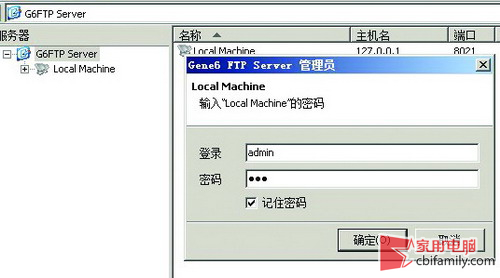
进入软件。
第二步:设置登录账号和密码。如果不想让任何人连接到这个服务,需要设置一个登录账号,在新创建的“域”下点击“用户”,修改“匿名”账号的名称,双击这个用户名,然后设置密码。
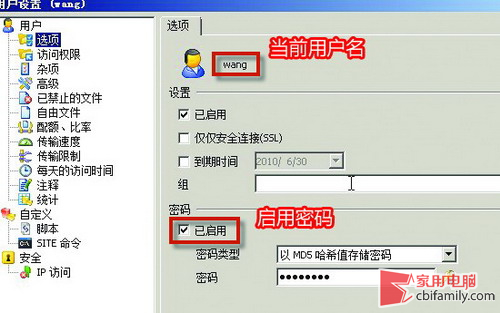
设置登录账户和密码。
提示:完成以上步骤后,服务器就完全设置好了。如果无法连接,请考虑关闭系统内置的防火墙。
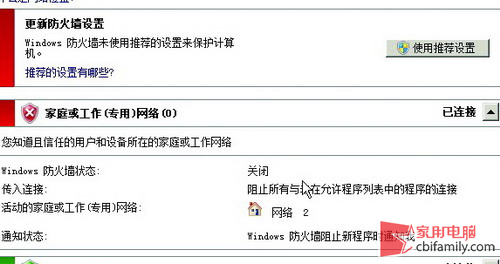
关闭防火墙。
第三步;连接到服务器。7 Window连接FTP服务器不需要安装第三方软件。右键点击“我的电脑”,选择“映射网络驱动器”。在弹出的界面中,选择“连接到可以用来存储文档和图片的网站”。一直点击下一步,只需在地址中输入“ftp://本地IP地址”,然后点击下一步取消匿名登录,输入刚刚设置的用户名。设置后会自动连接FTP服务器,然后输入设置的密码就可以成功连接。第一次登录速度会比较慢。
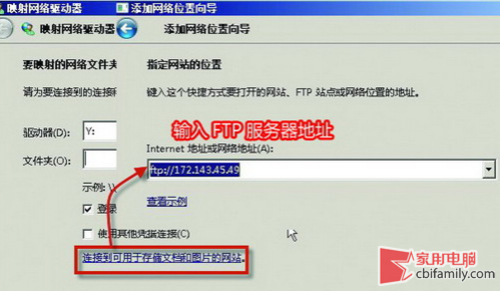
使用内置功能添加服务器
通过这个FTP服务器,无论多大的文件从Windows 7电脑拷贝到Windows 7服务器,服务器都不会崩溃。
